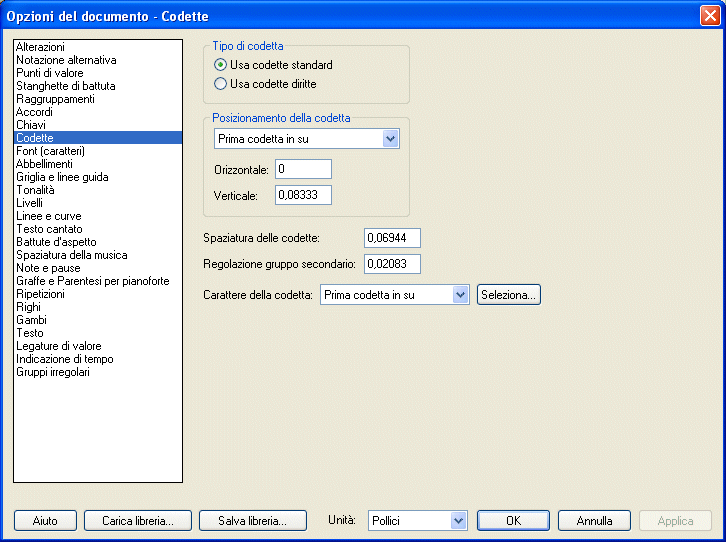Finestra di dialogo Opzioni del documento - Codette
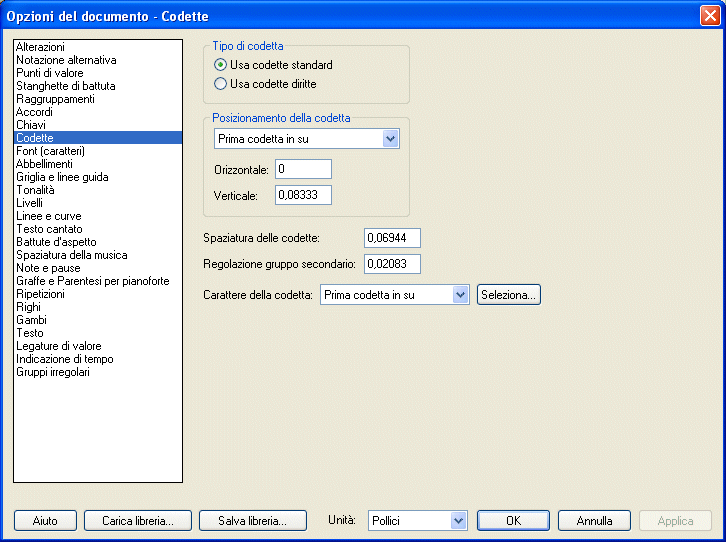
Come farla apparire
Dal menu Documento selezionate Opzioni del documento, si aprirà la finestra di dialogo Opzioni del documento. Nella parte sinistra della finestra di dialogo selezionate la voce Codette. Apparirà la relativa maschera di opzioni nella parte destra della finestra di dialogo.
Qual è la sua funzione
Con queste opzioni potete impostare i parametri relativi alle codete, quali il tipo di codetta da usare, la spaziatura e il posizionamento. Potete altresì scegliere un diverso carattere per ciascun tipo di codetta.
- Usa codette standard • Usa codette diritte. Selezionate la prima di queste opzioni per utilizzare le codette standard di Finale. Selezionate invece la seconda opzione se volete utilizzare delle codette diritte (sono disponibili sia le codette diritte disposte ad angolo che quelle orizzontali). Se volete utilizzare le codette diritte dovete prima imostare il font Maestro Percussion per questo particolare elemento.
- Posizionamento della codetta: Prima codetta in su • Prima codetta in giù • Seconda codetta in su • Seconda codetta in giù • Codetta in su del 16esimo • Codetta in giù del 16esimo • Codetta diritta in su • Codetta diritta in giù; O: • V:. Selezionate lo stile di codetta che desiderate da questo elenco a discesa, quindi regolate il posizionamento in orizzontale e in verticale utilizzando i campi di testo O: e V:. Potreste aver bisogno di fare questi aggiustamenti soprattutto se utilizzate un font che non sia Maestro o Petrucci per questo particolare elemento.
- Spaziatura delle codette. Digitate l’ammontare di spazio che desiderate tra i simboli di codette. Potreste aver bisogno di modificare questi valori se usate un font musicale diverso dal Maestro. Per il font Maestro questo valore è uno spazio (24 EVPUs), come ha scritto Ted Ross in Teach Yourself The Art
of Music Engraving & Processin. Comunque, il carattere codetta in altri font musicali, come il Sonata, non è disegnato per essere piazzato separatamente. Al fine di supportare lo standard per annotare le codette dove la croma e la semicroma hanno la stessa altezza, abbiamo aggiunto questo controllo che vi consente di muovere il simbolo della codetta più vicino insieme o più lontano separatamente. Per esempio, se usate Sonata, potreste aver bisogno di settare il parametro Spaziatura delle codette ad un valore leggermente inferiore ad uno spazio per avere un buon aspetto tra i caratteri delle codette. Questo è dovuto al disegno differente del carattere per la codetta.
- Regolazione gruppo secondario. Utilizzate questo campo di testo per regolare la distanza fra le codette delle semicrome, o di valori più piccoli, (le codette secondarie) e le codette delle crome. Suggerimento: un valore più grande aumenterà questa distanza., mentre un valore più piccolo avvicinerà le codette. Quesi parametri vi potrebbero tornare utili usando un font diverso dal font Petrucci o dal Maestro. Ad esempio, usando il font Sonata, sarà opportuno avvicinare le codette delle semicrome a quelle delle crome per ottenere un risultato più gradevole ed equilibrato alla vista.
- Carattere della codetta; Seleziona. Selezionate il tipo di codetta sul quale volete intervenire usando l’elenco a discesa, quindi cliccate sul pulsante Seleziona per scegliere un diverso carattere per questo elemento musicale. I caratteri disponibili dipendono dal font selezionato nella pagina Font (caratteri) della finestra di dialogo Opzioni del documento. Vedi Opzioni del documento-Font (caratteri) per avere ulteriori informazioni.
Finale supporta due stili di notazione per le semicrome e le note più brevi: uno stile in cui le codette delle semicrome sono più alte di quelle delle crome (per i file creati con versioni di Finale precedenti alla 3.5) e uno in cui i due tipi di codette sono uguali (usato per i file creati con versioni successive alla 3.5).
Si veda anche:
Codette
Opzioni del documento - Font (caratteri)
Menu Documento/Opzioni del documento